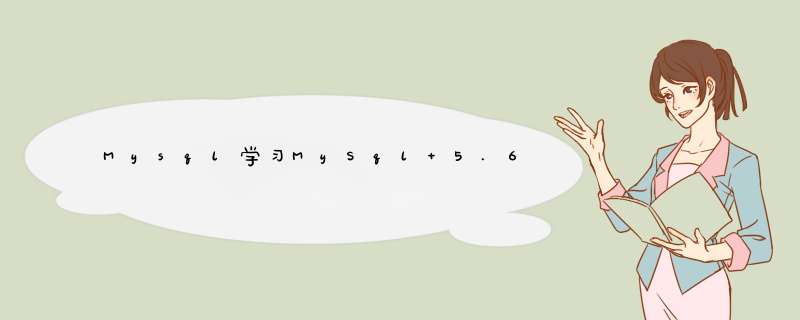
《MysqL学习MysqL 5.6.14 winx64配置方法(免安装版)》要点:
本文介绍了MysqL学习MysqL 5.6.14 winx64配置方法(免安装版),希望对您有用。如果有疑问,可以联系我们。
MysqL实例1. 下载MysqL Community Server 5.6.14
MysqL实例2. 解压MysqL压缩包
MysqL实例将以下载的MysqL压缩包解压到自定义目录下.
MysqL实例3. 添加环境变量
MysqL实例变量名:MysqL_HOME
MysqL实例变量值:D:\Program files\mysql-5.6.14-winx64
MysqL实例即为MysqL的自定义解压目录.
MysqL实例再在Path中添加 %MysqL_HOME%\bin
MysqL实例4. 注册windows系统服务
MysqL实例将MysqL注册为windows系统服务
MysqL实例 *** 作如下:
MysqL实例1)新建一个my.ini文件并把my.ini文件拷贝到c:\windows目录下,my.ini内容如下:
MysqL实例[clIEnt]port=3306default-character-set=utf8[MysqLd] # 设置为MysqL的安装目录 basedir=D:\Program files\mysql-5.6.14-winx64# 设置为MysqL的数据目录 datadir=D:\Program files\mysql-5.6.14-winx64/dataport=3306character_set_server=utf8sql_mode=NO_ENGINE_SUBSTITUTION,STRICT_TRANS_tableSMysqL实例2)从控制台进入到MysqL解压目录下的 bin 目录下.
MysqL实例3)输入服务安装命令:
MysqL实例MysqLd.exe -installMysqL实例如果出现Install/Remove of the Service DenIEd!
MysqL实例是因为WINDOW 7 跟 vista 的权限更严格
进入 C:\Window\System32 找到CMD.EXE 右键选择 以管理员身份 进行,再进入相应目录执行命令,一切就OK了.
MysqL实例安装成功后会提示服务安装成功.
MysqL实例注:my-default.ini文件在MysqL解压后的根目录下,如果没有,可从其他地方中获取.
MysqL实例移除服务命令为:MysqLd remove
MysqL实例5. 启动MysqL服务
MysqL实例方法一:
MysqL实例启动服务命令为:net start MysqL
MysqL实例方法二:
MysqL实例打开管理工具 服务,找到MysqL服务.
MysqL实例通过右键选择启动或者直接点击左边的启动来启动服务.
MysqL实例6. 修改 root 账号的密码
MysqL实例刚安装完成时root账号默认密码为空,此时可以将密码修改为指定的密码.如:123456
MysqL实例方法一:
MysqL实例c:>MysqL CurootMysqL>show databases; MysqL>use MysqL;MysqL>UPDATE user SET password=PASSWORD("123456") WHERE user='root';MysqL>FLUSH PRIVILEGES; 【注意一定不要遗忘这句话,否则密码更改不能生效】MysqL>QUITMysqL实例方法二:
MysqL实例利用第三方管理工具进行密码修改.如Navicat for MysqL
MysqL实例以上所述是小编给大家介绍的MysqL 5.6.14 winx64配置方法(免安装版),希望对大家有所帮助,如果大家有任何疑问请给我留言,小编会及时回复大家的.在此也非常感谢大家对内存溢出PHP网站的支持!
总结以上是内存溢出为你收集整理的Mysql学习MySql 5.6.14 winx64配置方法(免安装版)全部内容,希望文章能够帮你解决Mysql学习MySql 5.6.14 winx64配置方法(免安装版)所遇到的程序开发问题。
如果觉得内存溢出网站内容还不错,欢迎将内存溢出网站推荐给程序员好友。
欢迎分享,转载请注明来源:内存溢出

 微信扫一扫
微信扫一扫
 支付宝扫一扫
支付宝扫一扫
评论列表(0条)